中央管理サーバーのインストール
GFI LanGuard Central Management Server をインストールするには:
1. 管理者資格情報を使用して、GFI LanGuard Central Management Server のインストール先のコンピューターにログオンします。
注意
同一のコンピューターに GFI LanGuard と GFI LanGuard Central Management Serverの 両方をインストールする場合、インストール ウィザードはまず GFI LanGuard をインストールするよう案内します。 詳細は、GFI LanGuard のインストール を参照してください。
2. セットアップを起動し、インストール言語を選択します。
注意
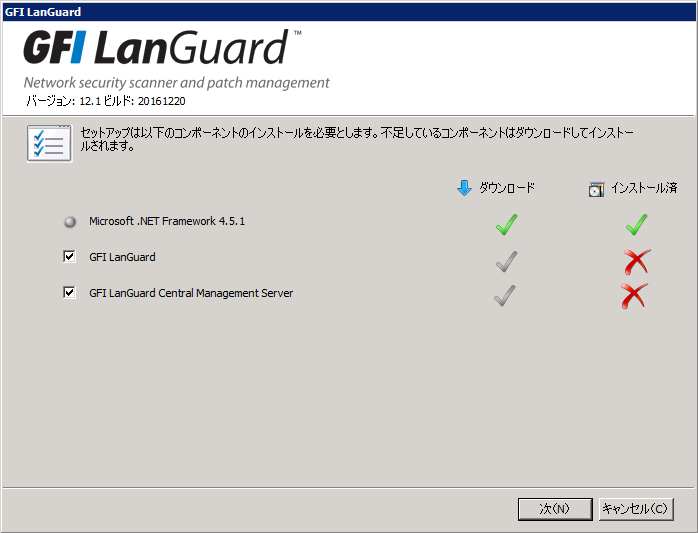
インストールするコンポーネントを選択
3. コンポーネントのリストで GFI LanGuard Central Management Server が選択されていることを確認し、Next をクリックします。

データベース サーバーの設定
4. データベース サーバーの設定ウィンドウで、以下の詳細を入力します。
5. 使用許諾契約書を注意深く読みます。 インストールを続けるために、使用許諾契約書の条件を承諾する を選択して、次へ をクリックします。
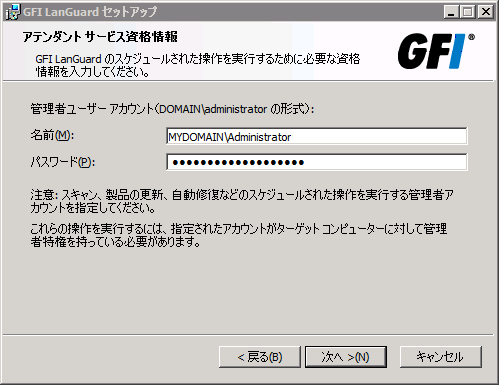
Windows サービスの資格情報を入力
6. サービス ログオン情報の画面で、スケジュールされた操作が実行される Windows サービスの、管理者の資格情報とパスワードを入力します。 次へをクリックしてセットアップを続行します。
7. デフォルトのパスに GFI LanGuard Central Management Server をインストールする場合は Install をクリックし、パスを変更する場合は Browse をクリックします。
8. Finish をクリックして、インストールを終了します。
以下の資料もご覧ください。